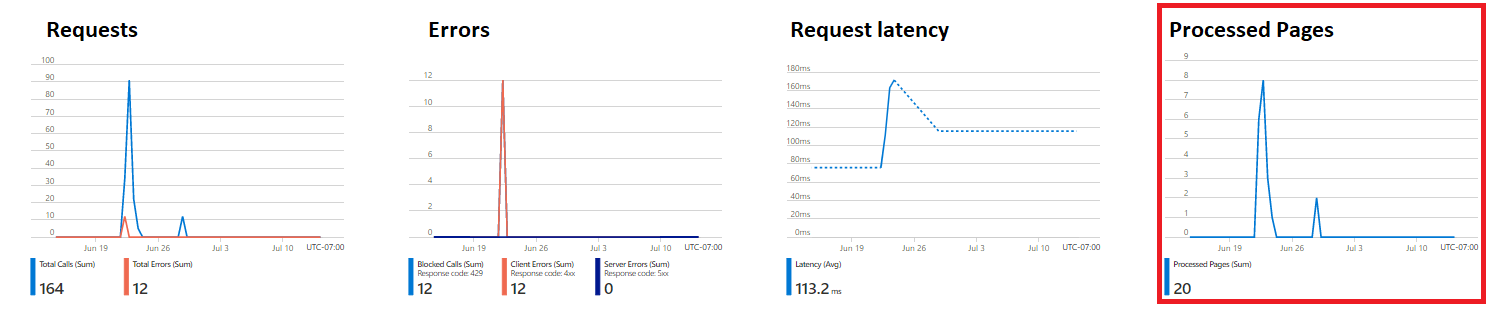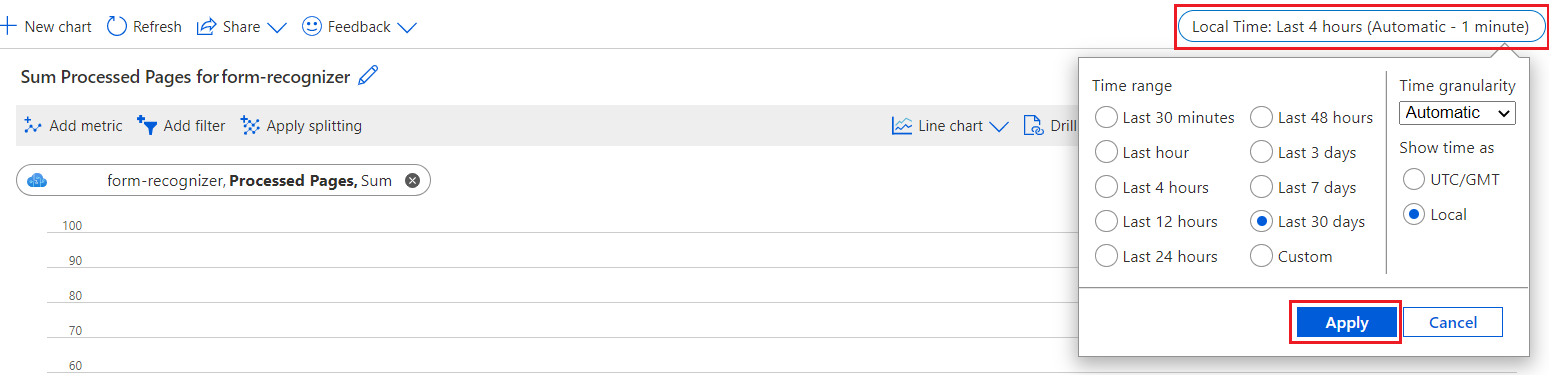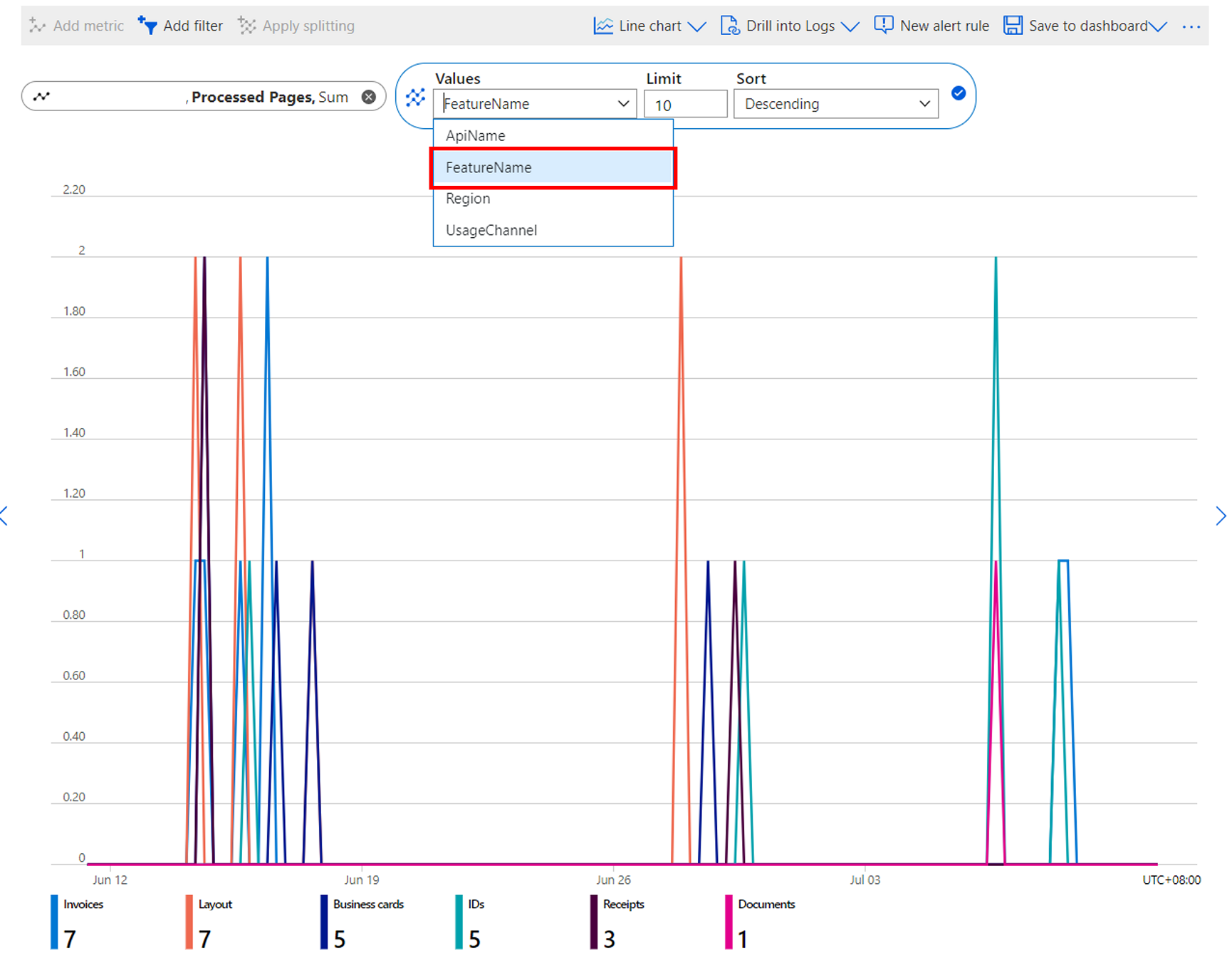Kontrola využití a odhad nákladů
Tento obsah se vztahuje na: ![]() v4.0 (GA)
v4.0 (GA)![]() v3.1 (GA)
v3.1 (GA) ![]() v3.0 (GA)
v3.0 (GA) ![]() v2.1 (GA)
v2.1 (GA)
V této příručce se dozvíte, jak pomocí řídicího panelu metrik na webu Azure Portal zobrazit, kolik stránek se zpracovává. Dozvíte se také, jak odhadnout náklady na zpracování těchto stránek pomocí cenové kalkulačky Azure.
Kontrola počtu zpracovaných stránek
Začneme tím, že se podíváme na data zpracování stránky za dané časové období:
Přihlaste se k portálu Azure.
Přejděte k prostředku Document Intelligence.
Na stránce Přehled vyberte kartu Monitorování, která se nachází poblíž středu stránky.
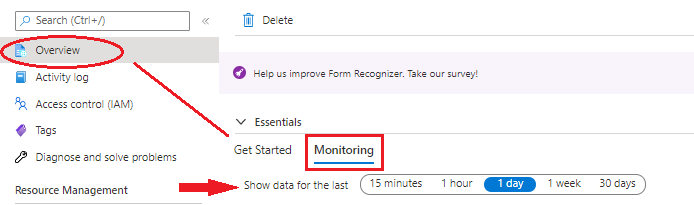
Vyberte časový rozsah a zobrazí se graf Zpracovaných stránek .
Prozkoumání analyzovaných stránek
Teď se můžeme podrobněji podívat na analyzované stránky jednotlivých modelů:
V části Monitorování vyberte v levé navigační nabídce metriky.
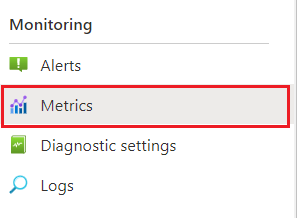
Na stránce Metriky vyberte Přidat metriku.
Vyberte rozevírací nabídku Metrika a v části VYUŽITÍ zvolte Zpracované stránky.
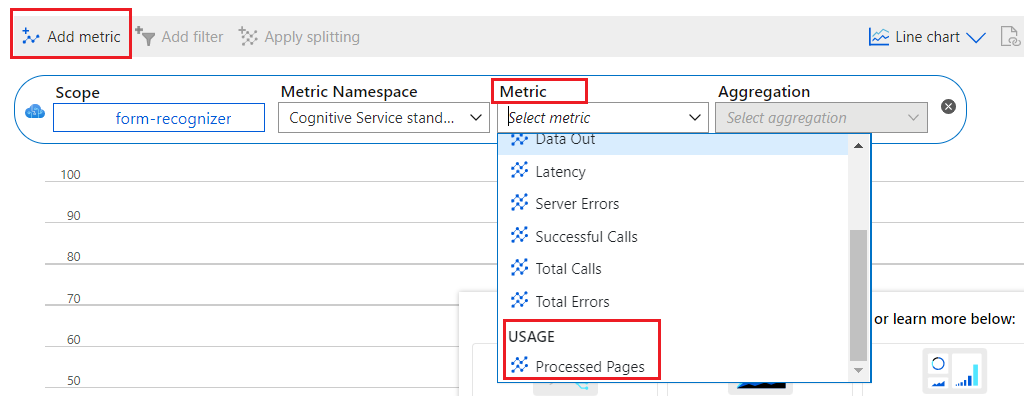
V pravém horním rohu nakonfigurujte časový rozsah a vyberte tlačítko Použít .
Vyberte možnost Použít rozdělení.
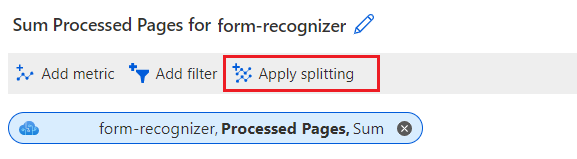
V rozevírací nabídce Hodnoty zvolte FeatureName.
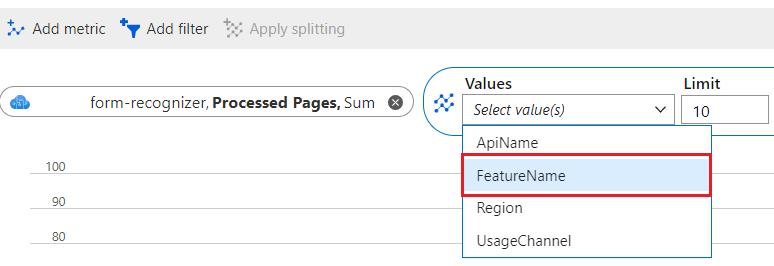
Zobrazí se rozpis stránek analyzovaných jednotlivými modely.
Odhad ceny
Když teď máme stránku zpracovávanou data z portálu, můžeme k odhadu nákladů použít cenovou kalkulačku Azure:
Přihlaste se k cenové kalkulačce Azure se stejnými přihlašovacími údaji, které používáte pro Azure Portal.
Stisknutím kombinace kláves Ctrl + kliknutím pravým tlačítkem otevřete novou kartu.
Ve vyhledávacím poli Prohledat produkty vyhledejte analýzu dokumentů Azure AI.
Vyberte Azure AI Document Intelligence a uvidíte, že se přidala na stránku.
V části Odhad vyberte příslušnou oblast, způsob platby a instanci prostředku Document Intelligence. Další informace najdete v tématu Cenové možnosti služby Azure AI Document Intelligence.
Zadejte počet stránek zpracovaných z řídicího panelu metrik webu Azure Portal. Tato data se dají najít pomocí kroků v oddílech – Zkontrolujte, kolik stránek se zpracovává nebo prozkoumávají analyzované stránky.
Odhadovaná cena je na pravé stránce za znaménkem rovná se (=).
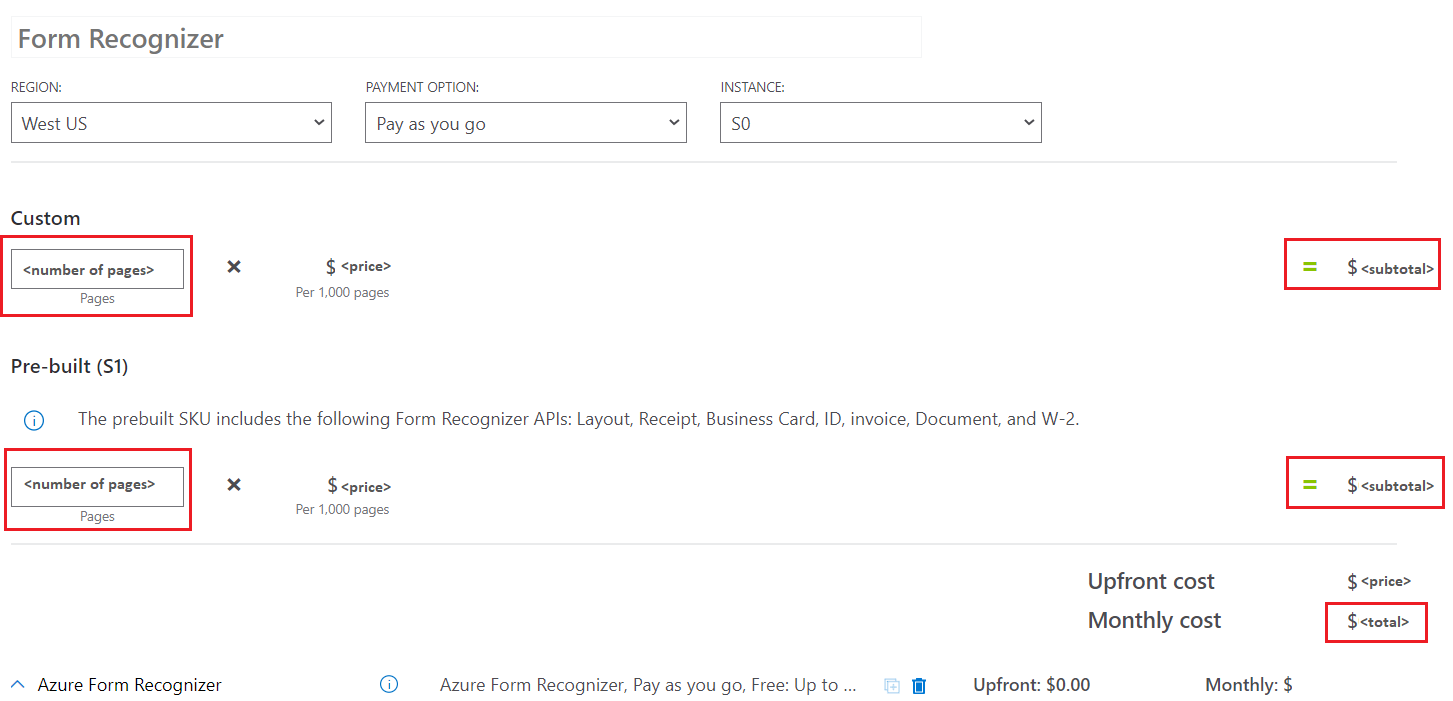
Hotovo. Teď víte, kde najít, kolik stránek zpracováváte pomocí funkce Document Intelligence a jak odhadnout náklady.